Igračka traka softver je koji dolazi s Windowsom 10 kako bi vam pomogao u podršci i poboljšanju vašeg iskustva s videoigrama. Njegova prva svrha bila je snimanje zaslona i snimanje videozapisa, ali Microsoft je nastavio proširiti svoje značajke putem ažuriranja.
Sada, traka za igre može učiniti puno više i nije ograničena samo na video igre. Pokazat ćemo vam neke nove načine korištenja trake igara za Windows 10.
Kako omogućiti i aktivirati traku s igrama
Da biste mogli koristiti traku s igrama, prvo je morate aktivirati.
Da biste to učinili, pritisnite Windows ključ + ja da otvorite Postavke. Klik kockanje i klizati Snimajte video zapise, snimke zaslona i emitirajte pomoću trake igre do Na.
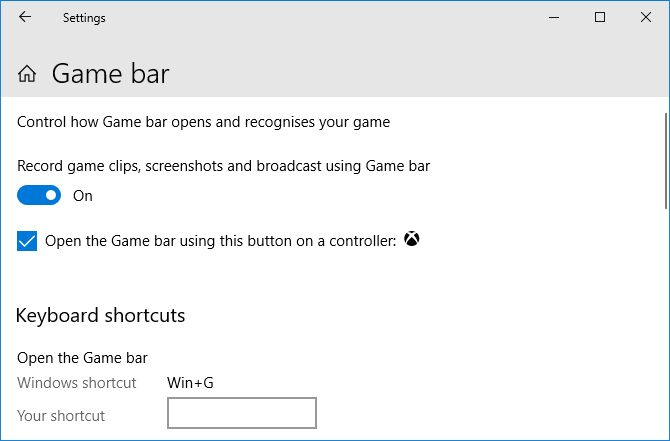
Možda ćete htjeti i označiti Otvorite traku igre pomoću ovog gumba na kontroleru ako želite da se traka igre otvori kad pritisnete gumb logotipa na vašem Xbox kontroleru.
Ispod ove mogućnosti nalazi se Prečice na tipkovnici odjeljak, gdje možete ponovno preslikati određene funkcije trake igara. U svrhu ovog vodiča uputit ćemo se na zadane tipkovne prečace.
Započnite pritiskom Windows tipka + G za otvaranje trake igre. Možete je isključiti istim kombinacijama tipki.
1. Provjerite performanse sustava
Može biti korisno vidjeti kako rade vaše različite računalne komponente, pogotovo kada ste pod stresom intenzivne igre.
Ploča performansi prikazuje koliko vašeg procesora (CPU), grafičke kartice (GPU) i memorije (RAM) koristite.
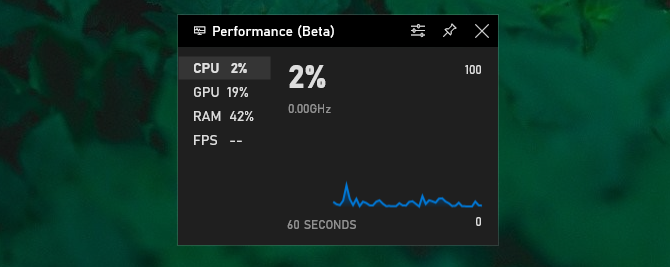
Također prikazuje okvire u sekundi (FPS), no to će se primjenjivati samo u igrama, a ne i za ostale programe.
Ploča također prikazuje informacije na vremenskoj tablici, tako da možete biti svjedoci vrhova i padova u određenim trenucima.
Ako želite ove podatke u detaljnijem obliku bez dodatnih alata, otvorite Upravitelj zadataka pomoću Ctrl + Shift + Esc i idite na Izvođenje kartica.
2. Razgovarajte s prijateljima
Pomoću trake igre možete razgovarati s prijateljima putem Xbox Social-a.
Ovo će pokazati bilo kojem prijatelju koji imate na svom Xbox računu, što znači da možete razgovarati s onima na PC-u i Xbox One.
Jednostavno dvostruki klik ime vašeg prijatelja na popisu za početak razgovora s njima. Možete se prebaciti i na razgovor dodirnite za prikaz povijesti chatova ako se želite vratiti na prethodni razgovor.
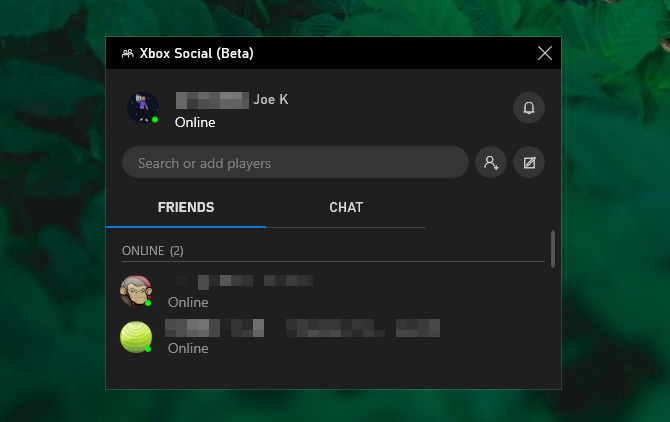
Pomoću trake za pretraživanje na vrhu možete tražiti ljude koji će biti dodani na popis vašeg prijatelja.
To nije najnapredniji chat na svijetu, ali to čini posao. Ako vam treba nešto s više značajki, pogledajte naša usporedba Discord i Steam Chat Discord vs. Steam Chat: Koja je najbolja aplikacija za igrače?Niste sigurni između Discord i Steam Chat? Evo svega što trebate znati o mrežnim porukama za igrače. Čitaj više .
3. Glasnoća upravljačkog sustava
Zvučna ploča omogućuje vam kontrolu različitih mješavina glasnoće aplikacija koje ste otvorili pomoću klizača.
Možete kontrolirati ukupnu glasnoću sustava ili možete kontrolirati pojedinačnu aplikaciju. Ovo je korisno ako, primjerice, želite igrati neku glazbu na niskoj razini dok ste u igri. Alternativno, kliknite aplikaciju ikona zvučnika da ga u potpunosti isključite.
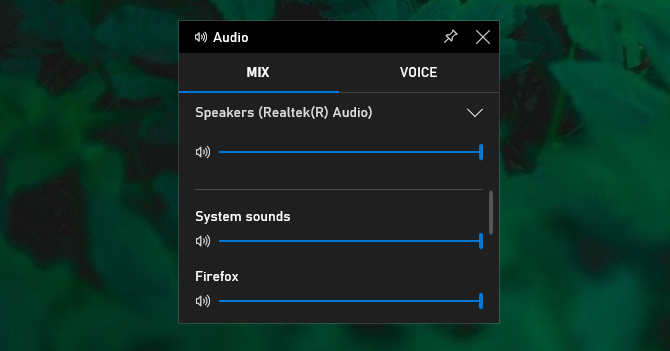
Možete prelaziti između zvučnika (poput kretanja između zvučnika i slušalica) pomoću padajućeg izbornika na vrhu.
Također idite na Glas i možete odabrati koji uređaj želite koristiti za glasovni unos.
4. Snimite snimke zaslona i snimajte videozapise
Jedna od najvećih korisnih alatnih traka je zaslon Hvatanje. To vam omogućuje ne samo snimanje zaslona, već i snimanje onoga što imate na zaslonu.
Kliknite gumb ikona kamere za snimanje zaslona ili pritisnite ikona snimanja za početak snimanja videozapisa koji spremaju kao MP4.
Kad snimite videozapis, možete kliknuti Pokaži sve snimke da ih sve vidim na jednom mjestu.
ikona mikrofona također vam omogućuje da omogućite svoj mikrofon kako biste mogli snimiti svoj glas preko bilo kojeg videa koji snimite.
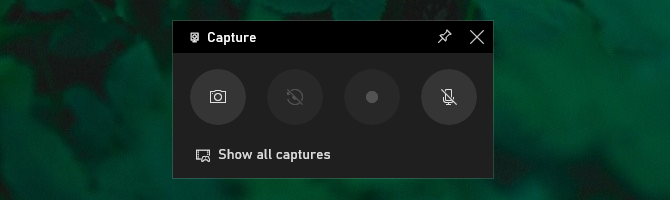
Za više informacija o korištenju programa Capture i drugih alata za snimanje pogledajte naš vodič na kako snimiti svoj Windows zaslon Kako snimiti zaslon Windows (nisu potrebne instalacije aplikacije)Trebate znati kako snimiti zaslon na Windows bez instaliranja softvera? Evo nekoliko jednostavnih metoda. Čitaj više .
5. Podijelite na društvenim medijima
Svoje snimke možete dijeliti s prijateljima na društvenim mrežama pomoću integracija koje su ugrađene u traku igara. Uskočite u Postavke> Računi i ovdje možete povezati svoj Twitter račun. Klik Prijaviti se i slijedite upute. Nakon što se prijavite, to više ne biste trebali više raditi u budućnosti.
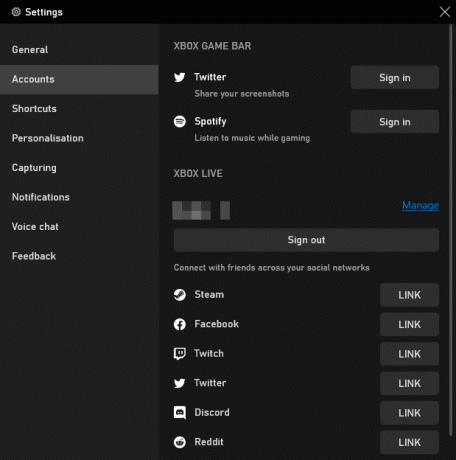
Ispod ovoga pronaći ćete Xbox Live odjeljak, koji vam omogućuje povezivanje računa s uslugama poput Steam i Facebook kako biste se mogli povezati s prijateljima koji tamo imaju i koji koriste Xbox Live.
6. Igrajte i kontrolirajte Spotify
Ovisno o igri, može biti lijepo da se u pozadini svira glazba. Zgodno, igračka traka integrira se sa Spotifyom, kako bi ovo učinilo povjetarcem.
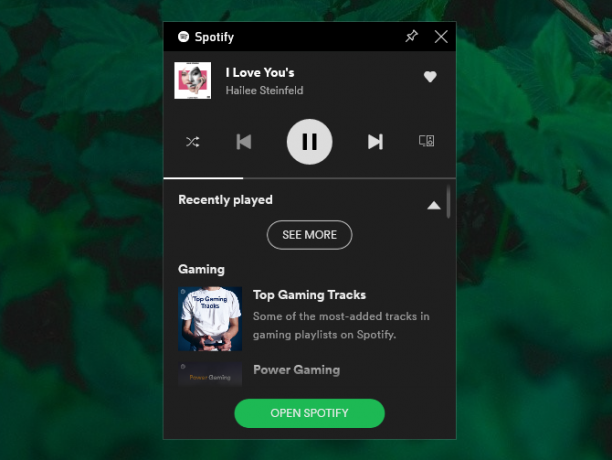
Pomoću ploče možete upravljati Spotifyom u pokretu - pauzirati, preskakati, ponoviti i tako dalje - i popadati na kurirane popise za igranje. Ako želite potpunu funkcionalnost Spotifyja, morat ćete otvoriti samu aplikaciju, ali vam kontrole ovdje trebaju pružiti više nego dovoljno za više zadataka.
Naravno, Spotify također ima podcastove Najbolji podcast na Spotifyu u 2019. godiniEvo najboljih podcastova na Spotifyu u 2019. godini, a svi su originalni ili ekskluzivni Spotify podcastovi. Čitaj više , pa možete igrati i jednu od njih ako želite!
7. Pronađite ljude s kojima ćete se igrati
Vrlo je zabavno skakati na mreži i igrati igru za više igrača, ali ako nitko od vaših prijatelja ne igra istu igru, teško je pronaći pouzdanu ili konzistentnu grupu.
Tu je Tražim Grupu korisna je značajka trake za igre. Možete pregledavati Xbox igre i vidjeti hoće li netko tražiti suputnike u igri u koju želite igrati.
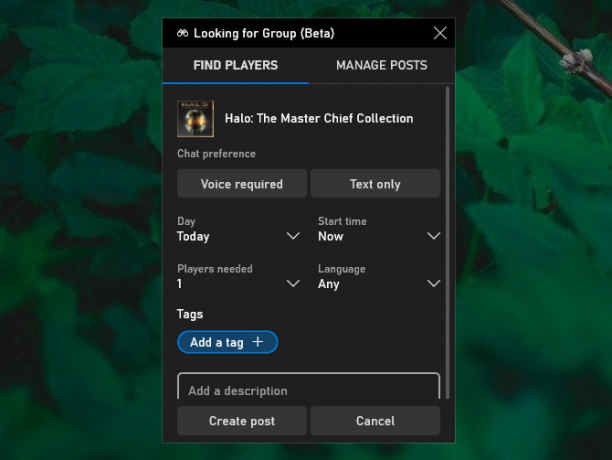
Ako ne, možete Izradite post i postavite svoje postavke za stvari poput ako je potreban glasovni chat, željeni jezik, potrebni igrači i tako dalje. Odličan je način povezivanja sa kolegama igračima.
Otklanjanje problema s trakom igara
Ovo su neke od sjajnih značajki koje nudi Igračka traka i kako ih možete koristiti za poboljšanje vašeg Windows iskustva.
Nadamo se da biste ih mogli nesmetano koristiti. Međutim, ako naiđete na bilo kakve probleme, vratit ćemo vam se natrag Savjeti za rješavanje problema s igračkom trakom Xbox traka za igre ne radi? Isprobajte ove savjete za rješavanje problema za Windows 10Xbox traka za igre može biti štetna. Evo kako ispraviti pogreške Xbox Bar u traci i ponovo započeti snimanje i dijeljenje snimaka igara. Čitaj više .
Otkrivanje partnera Kupnjom proizvoda koje preporučamo pomažete u održavanju web stranice. Čitaj više.
Joe se rodio s tipkovnicom u rukama i odmah je počeo pisati o tehnologiji. Diplomirao je poslovno obrazovanje, a sada je honorarni pisac koji uživa u tome da je tehnologija jednostavna za sve.
